怎么删除小艺建议 推荐关闭掉小艺建议的方法
php小编柚子一直致力于分享编程技术和网站开发经验,为广大编程爱好者提供最全面的学习资源和实用建议。如果您想了解如何删除小艺建议和推荐关闭掉小艺建议的方法,我们将在本文中分享详细的操作步骤和技巧,帮助您轻松解决这个问题。
语音助手小艺大家都很熟悉了,今天给大家介绍HarmonyOS 2上的小艺建议。现在手机越换越好,app也越装越多,有没有发现找起来也越来越困难了?HarmonyOS 2小艺建议就是给用户主动推荐所需服务、应用的智慧化助手,快速推荐当下想用的app。
结合这段时间的使用感受,给大家介绍下小艺建议有什么用、怎么设置、更换内容、添加应用等玩法。个人感觉挺有实用性的,减少了复制滑动和点击的次数,节约了查找时间,使用时间越长越精准。
一、小艺建议有什么用?
小艺建议是HarmonyOS 2上自带的一款智慧化助手,会根据你的使用场景和习惯来动态推荐app。比如你经常晚上7点左右进行运动,它便会在这个时间段推荐运动类服务。随着你使用时间长和次数的增加,它也会不断学习,越来越懂你。根据你使用时间长和次数的增加,它会不断增加推荐运动类服务的时间段和次数。它不断学习,越来越懂你,帮助你更好地利用时间,提高效率。
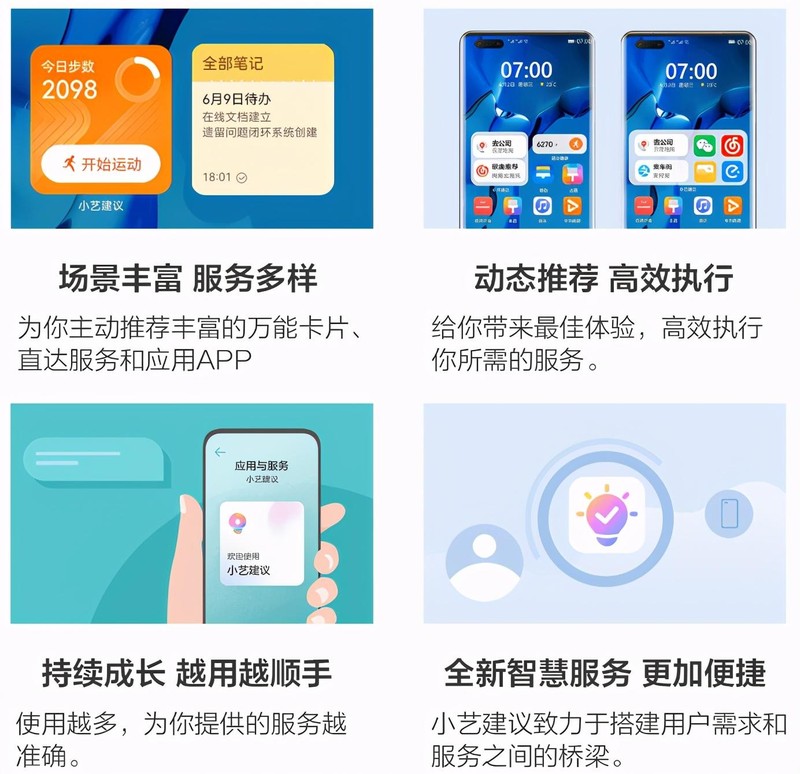
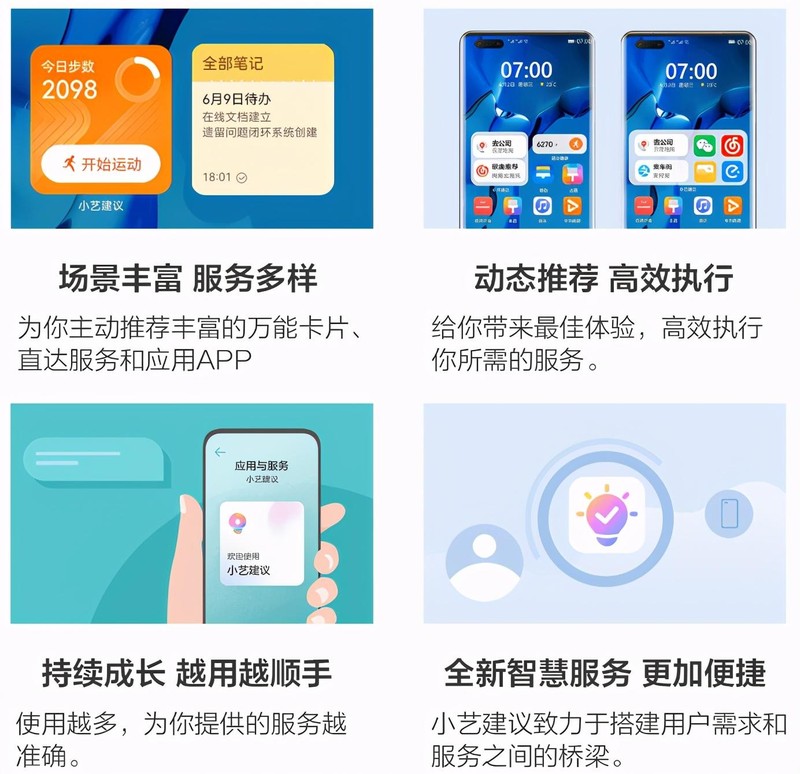
二、小艺建议有什么功能?
小艺建议推荐的内容包括:万能卡片(如:玩机技巧)、直达服务(如:付款码、最近播放音乐等)、APP应用等,全天候覆盖生活、工作、驾驶等10 场景。
比如:在晨间场景中,小艺建议会推荐新闻、日程、天气等服务;在午间场景中,小艺建议会推荐美食、支付等服务;在晚间场景中,小艺建议会推荐视频、阅读等服务。
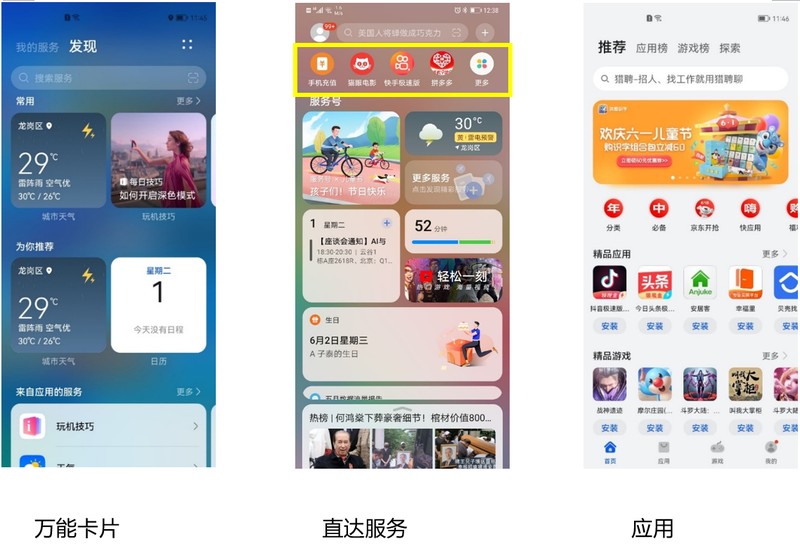
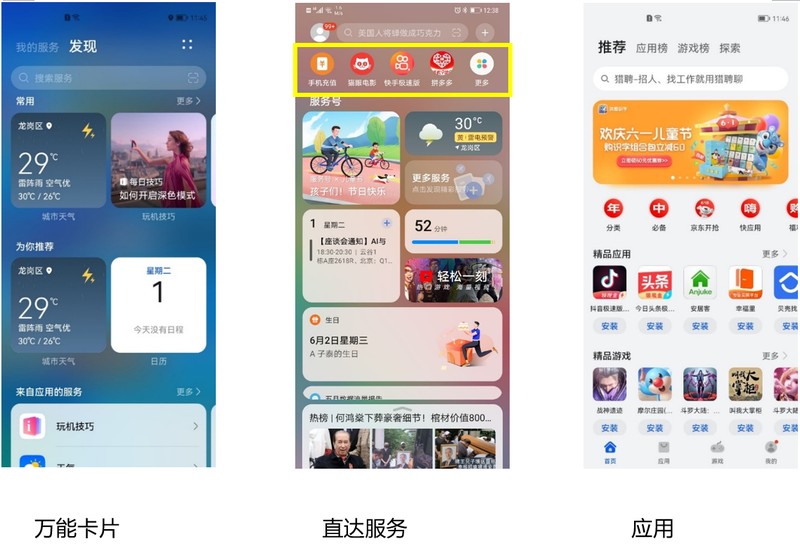
三、小艺建议常用操作步骤介绍
1、小艺建议怎么删除?
方法一:长按图标和外框之间的空白区域,出现菜单“移除”后删除。
方法二:双指按压桌面,进入桌面编辑状态,拖动小艺建议到右上角的“移除”按钮处即可。
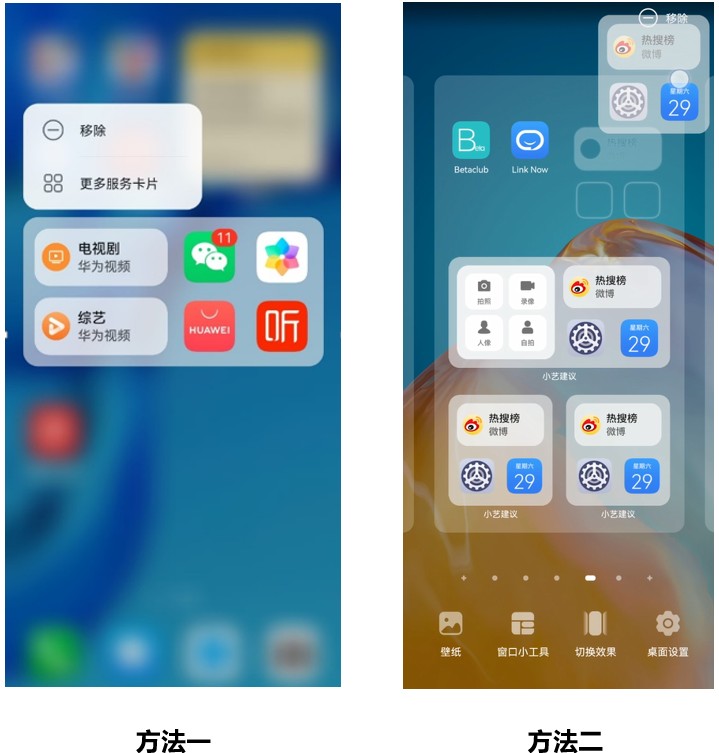
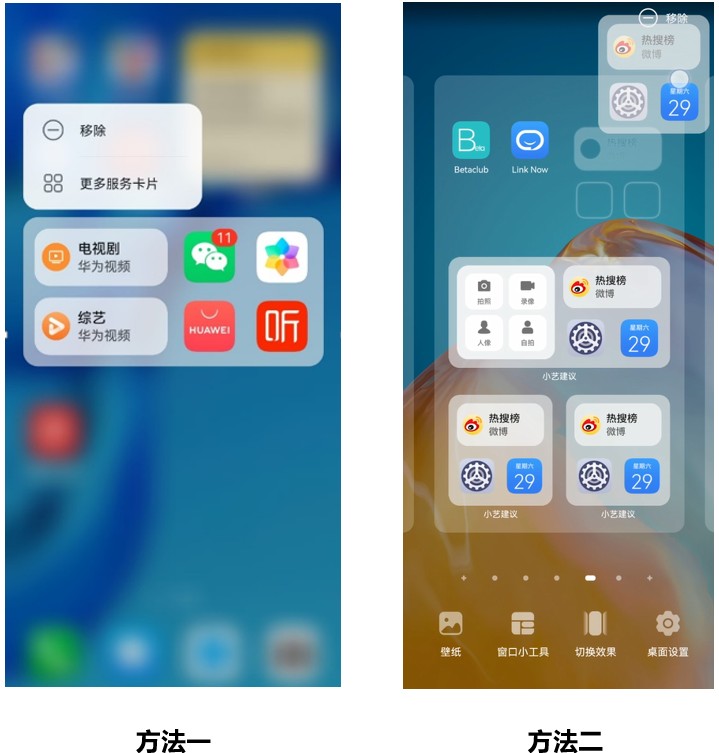
注:如果上面两种方法行不通,那就是桌面布局被锁定了,先关闭“锁定布局”再操作就可以了。
方法:双指按压桌面,进入桌面编辑状态>点击右下角“桌面设置”>关闭“锁定布局”>回到桌面。
2、小艺建议怎么恢复?
方法一:桌面左下角/右下角上滑>通过“服务中心”>“发现”>“来自应用的服务”>“小艺建议”>“添加到桌面”,重新添加。
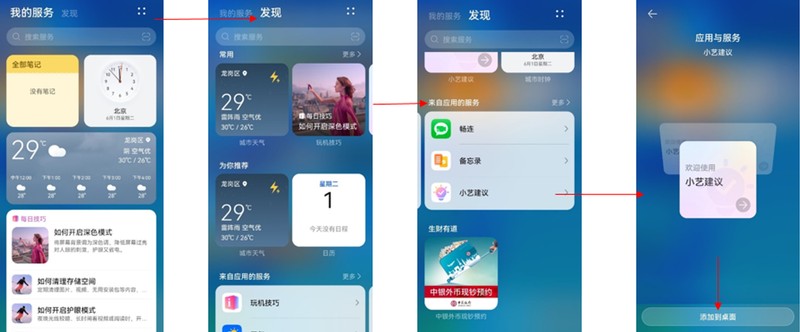
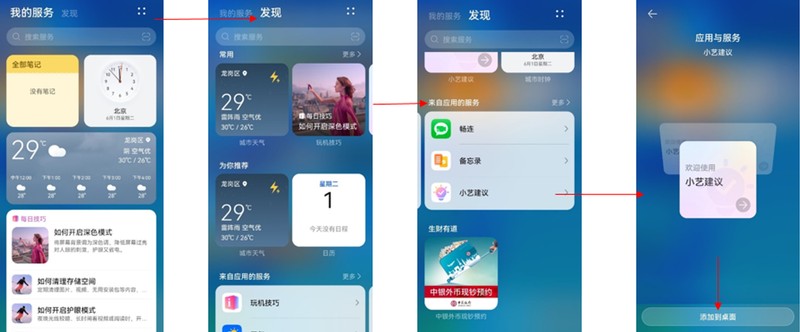
方法二:桌面下拉>全局搜索>输入“小艺建议”>点击图标进入设置项>点击“更多服务卡片”>“添加到桌面”,重新添加。
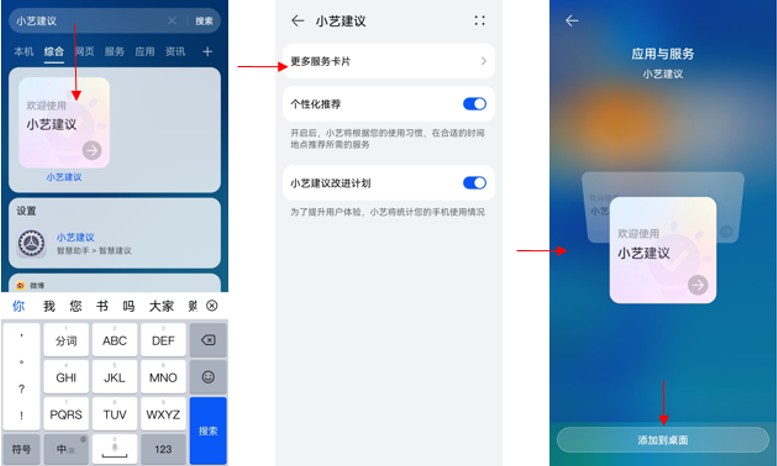
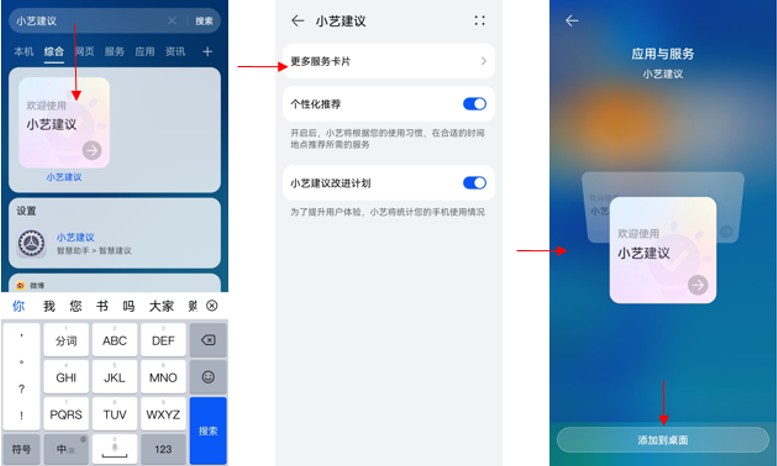
3、小艺建议怎么更换内容、删除推荐的应用?
如果有不感兴趣的应用,长按,点击“不感兴趣”即可。第一次点击不感兴趣时,“小艺建议”会告知将降低推荐频率。
注:小艺建议是不能直接删除应用的,点“不感兴趣”就会被自动更换了,多次不感兴趣后会将应用加入黑名单,不再推荐。
4、小艺建议怎么设置/布局?
小艺建议目前有2×2和2×4两种布局设置,以华为手机4×6的桌面为例,小艺建议2×4的卡片展示效果如下:
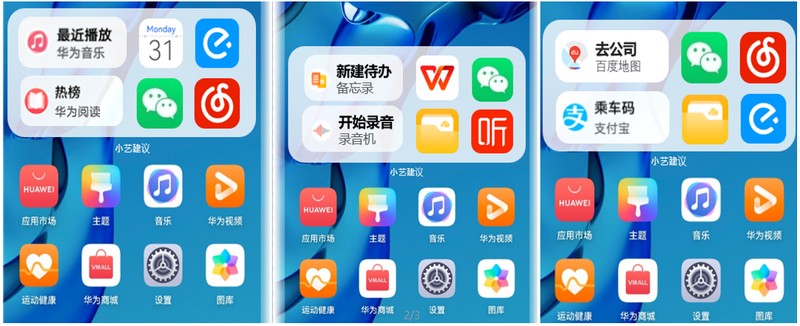
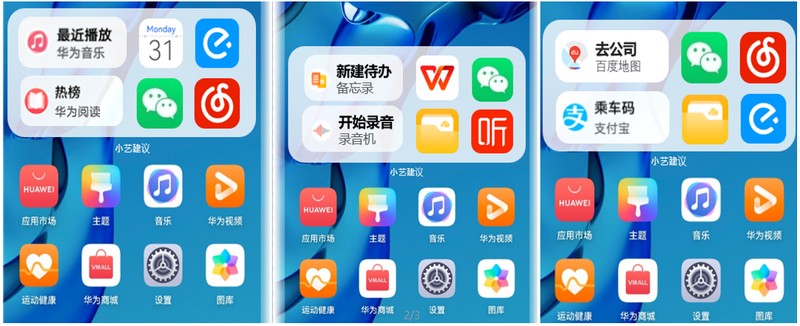
小艺建议如何从2×2的布局添加/更改成2×4的布局?
长按小艺建议空白区域或图标>点击”更多服务卡片”>上下滑动选择2×4布局,即可添加至桌面。
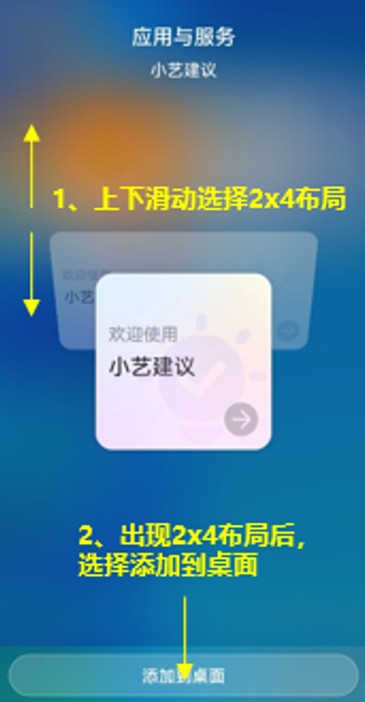
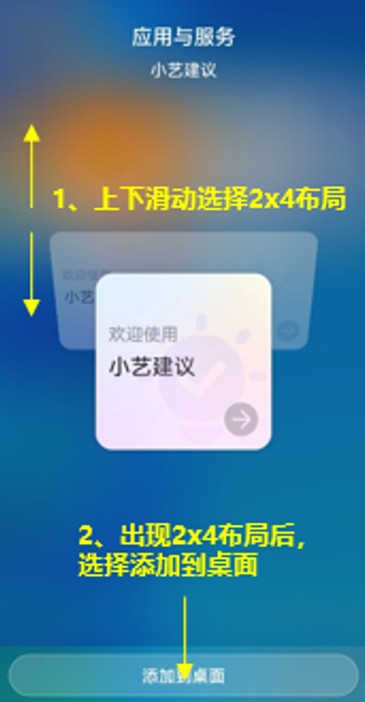
以上是怎么删除小艺建议 推荐关闭掉小艺建议的方法的详细内容。更多信息请关注PHP中文网其他相关文章!

热AI工具

Undresser.AI Undress
人工智能驱动的应用程序,用于创建逼真的裸体照片

AI Clothes Remover
用于从照片中去除衣服的在线人工智能工具。

Undress AI Tool
免费脱衣服图片

Clothoff.io
AI脱衣机

Video Face Swap
使用我们完全免费的人工智能换脸工具轻松在任何视频中换脸!

热门文章

热工具

记事本++7.3.1
好用且免费的代码编辑器

SublimeText3汉化版
中文版,非常好用

禅工作室 13.0.1
功能强大的PHP集成开发环境

Dreamweaver CS6
视觉化网页开发工具

SublimeText3 Mac版
神级代码编辑软件(SublimeText3)

热门话题
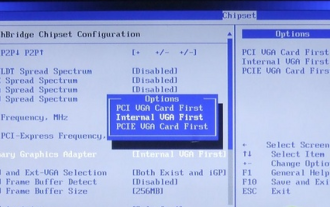 win10gpu共享内存关闭方法
Jan 12, 2024 am 09:45 AM
win10gpu共享内存关闭方法
Jan 12, 2024 am 09:45 AM
对电脑有了解的小伙伴肯定都知道gpu有着共享内存,而许多小伙伴都担心共享内存会导致内存数变小影响电脑而想着关闭它,下面就给大家带来了关闭它的方法,一起看看吧。win10gpu共享内存关闭:注:GPU的共享内存是无法关闭的,但是可以将它的数值设置为最小值。1、开机时按DEL进入BIOS,部分主板需要按F2/F9/F12进入,在BIOS界面的最上方有很多Tab,包含“Main、Advanced”等等设定,找到“Chipset”选项。在下面的界面中找到SouthBridge设定选项,点击Enter进入
 禁用win10硬件加速的指南
Dec 26, 2023 pm 01:35 PM
禁用win10硬件加速的指南
Dec 26, 2023 pm 01:35 PM
用户在使用硬件加速的功能时,因性能太差,要关闭此功能,那么怎么关闭win10硬件加速呢?其实很简单,接下来让我们一起看看win10硬件加速怎么关闭吧!win10硬件加速怎么关闭:1、打开任意浏览器——点击右上角三横。2、打开右上角三横后——选择工具——选择Internet。3、选择高级选项。4、找到加速的图形——勾选使用软件呈现而不使用GPU呈现——点击应用——确定。这样就关闭win10硬件加速啦~
 360热点资讯怎么关?360浏览器热点资讯关闭方法
Mar 13, 2024 pm 04:04 PM
360热点资讯怎么关?360浏览器热点资讯关闭方法
Mar 13, 2024 pm 04:04 PM
360热点资讯怎么关?我们的电脑开机后总是会出现360热点资讯,这就让很多的用户们十分的烦恼。下面就让本站来为用户们来仔细的介绍一下360浏览器热点资讯关闭方法吧。 360浏览器热点资讯关闭方法 方法一: 1、在360热点新闻窗口点击点击右上角的↓,在弹出的提示框中点击“不在弹出”即可。 方法二: 1、如果你将360新闻窗口关闭后我们打开360安全浏览器,在地址栏输入:se://settings/按下回车键打开实验室。 2、在左侧点击“实验室&
 关闭win11壁纸自动更换的操作步骤
Jan 04, 2024 pm 12:39 PM
关闭win11壁纸自动更换的操作步骤
Jan 04, 2024 pm 12:39 PM
如果我们在使用win11时遇到了壁纸自动更换的情况,可能是因为不小心打开了幻灯片播放,如果想要关闭,只要进入个性化,然后将这个功能关闭就可以了,下面就一起来看一下具体的方法吧。win11壁纸存在哪里1、首先我们右键点击桌面空白处,在下方选择“个性化”2、进入个性化设置后,在左侧边栏中找到“background”或者“背景”3、然后在右边的“背景”处点卡下方菜单,选择“图片”取代之前的“幻灯片放映”4、最后选择自己喜欢的一张图片作为壁纸就可以了。
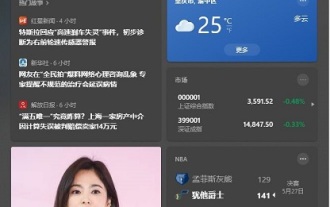 关闭Win10右下角天气的步骤
Jan 05, 2024 pm 01:21 PM
关闭Win10右下角天气的步骤
Jan 05, 2024 pm 01:21 PM
win10系统在最新的更新中为用户增加了一个右下角的资讯和兴趣选项,用户可以在其中看到天气、新闻、故事等等内容。但是有些用户表示不习惯这个新的界面,那我们可以直接将它关闭,下面就一起来看一下吧。win10右下角天气怎么关1、首先点击下方任务栏的空白处。2、将鼠标上移到“资讯和兴趣”,就可以看到右侧的“关闭”,点击它即可。
 怎么删除小艺建议 推荐关闭掉小艺建议的方法
Apr 01, 2024 am 10:31 AM
怎么删除小艺建议 推荐关闭掉小艺建议的方法
Apr 01, 2024 am 10:31 AM
语音助手小艺大家都很熟悉了,今天给大家介绍HarmonyOS2上的小艺建议。现在手机越换越好,app也越装越多,有没有发现找起来也越来越困难了?HarmonyOS2小艺建议就是给用户主动推荐所需服务、应用的智慧化助手,快速推荐当下想用的app。结合这段时间的使用感受,给大家介绍下小艺建议有什么用、怎么设置、更换内容、添加应用等玩法。个人感觉挺有实用性的,减少了复制滑动和点击的次数,节约了查找时间,使用时间越长越精准。一、小艺建议有什么用?小艺建议是HarmonyOS2上自带的一款智慧化助手,会根
 关闭win10系统的优化设置
Jan 04, 2024 pm 05:38 PM
关闭win10系统的优化设置
Jan 04, 2024 pm 05:38 PM
很多小伙伴在win10系统中使用电脑时都会被右下角出现的系统正在优化的弹窗所影响到,那么该怎么把他关闭呢?下面就一起来看看详细的操作方法吧。win10系统正在优化设置怎么关闭:1、下载并安装360安全卫士。下载地址>>2、进入360安全卫士,点击右侧的“弹窗过滤”。3、将“UISkinDemo”过滤。4、点击“过滤记录”。5、即可看到被过滤的弹窗,成功关闭。还有其他问题的小伙伴可以看看了解更多有关win10优化设置的问题~
 win10pin码关闭方法
Jan 04, 2024 am 11:00 AM
win10pin码关闭方法
Jan 04, 2024 am 11:00 AM
win10登录的时候用pin码也能登陆,但是很多用户总是容易忘记也不知道该怎么去关闭,今天就为你们带来了win10pin码关闭方法,有需要的小伙伴就快来学习一下吧。win10pin码怎么关闭:1、按下“win+i”打开windows设置,点击“账户”。2、随后点击左侧的“登录选项”再点击右侧的“忘记了我的PIN码”随后进行微软账号验证。3、在弹出的窗口点击“取消”即可关闭PIN码。






